
[아이폰]아이폰4S 백업 따라하기! 포멧! 걱정 없는 데이터 백업
전 강좌에서 아이폰4S 백업 방법, 복원 방법에 대해서 알아봤다.
아이폰4S 백업 방법, 복원 방법 누구나 쉽게 따라하기! - 구경하기
WIN7 기준으로 작성 XP & VISTA 버전도 설명을 해놨습니다.
이번 강좌에선 누구에게나 일어 날수 있는 불상사를 방지하기 위해 최소한의 안정 장치인 백업 파일 복사해 두기를 하겠다.
가끔 의도치 않게 컴퓨터를 포멧 하거나 새로운 컴퓨터로 교체 할때가 종종 있다. 그럴 때 마다 아이폰을 새 컴퓨터시스템에 매번 백업을 하기엔 시간상 오래 걸리고, 설상가상 아이폰 까지 문제가 있다면 새로운 컴퓨터 시스템에 백업은 고사하고 아이폰 복원조차 할 수 없이 초기화를 해야 되는 경험을 한두 번은 겪었을 거다 지금 이글을 적고 있는 쿨펀치도 ㅡㅡ; 셀 수 없이 백업 파일 복원도 못해보고 초기화 한 적이 수두룩하다 ㅠㅠ 그래서 이번 강좌에선 쿨펀치처럼 혹시나 하는 상황을 타계 해보고자 이렇게 강좌를 하게 됐다.
아이폰 백업 한번 하면 되는데 그렇게 까지?. 가끔 이런 경우도 있다. 아이폰 NEW OS 업데이트 나왔을 때 아이튠즈가 이를 알려주고 업데이트를 하겠냐고 물어본다. 당연 새로운 OS 가 버그를 수정한 버전일 테니 업데이트를 수락 한다. 문제는 이때 기존에 백업 데이터 위에 새롭게 업데이트를 하게 된다. 그것도 다른 날짜의 백업데이터 까지 업데이트 시키는 경우가 발생한다. 업데이트 하다가 오류 난다고 생각해 봐라 기존 백업데이터가 새로 업데이트 하면서 백업되었다. 한마디로 방금 오류 난 데이터가 백업이 된 거다. 아무리 아이폰을 초기화 하고 복원을 눌러도 이미 상황은 기존 백업데이터가 새로 입혀져서 어쩔 방벙이 없는 상황이 나올 수 있다.
이런 상황을 대비 하고자 쿨펀치는 한 달에 한번 백업 데이터를 다른 폴더에 카피를 해둔다.
모든 연락처 및 어플 다 날리는 것 보다. 최대 한 달 치 기록만 날리면 되니 얼마나 좋냐. 만약 백업데이터를 다른 폴더에 복사를 하지 않았다면 모든 어플들을 다시 설치하고 각 폴더를 만들고 이동 시키고 그래 여기 까진 할 수 있다. 그런데 잃어버린 연락처는 어찌 할 건가 또 사진들은 이를 방지하기 위해 2차 백업이라 할 수 있다. ㅎㅎ
강좌 들어가기에 앞서 너무 쓸데없는 말들을 많이 한 듯 하다 .ㅎㅎ
정말 강좌를 시작해 보자
쿨펀치의 세상리뷰 는 여러분의 소중한 댓글과 VIEW ON 클릭 구독 클릭이 큰힘이되어.
더 좋은 블로그를 만들 수 있게 하는 원동력이 됩니다.
아이폰4S 백업 방법, 복원 방법 누구나 쉽게 따라하기! - 구경하기
아이폰 아이튠즈 iTunes 설치하기! - 구경하기
| 아이폰4S 백업 따라하기! 포멧! 걱정 없는 데이터백업 |
아참 이번 강좌는 윈도우7 기준으로 한다. ㅎㅎ
XP & VISTA 경우 중간 중간 설명을 하겠다.

01
탐색기 실행/구성/폴더 및 검색 옵션 클릭

02
이미지처럼 보기탭 선택/고급 설정 란의 숨김 파일,폴더 또는 드라이브 표시 체크, 알려진 파일 형식의 파일 확장명 숨기기 체크해제
위 이미지처럼 설정 후 확인 버튼 클릭

03
다시 윈도우7 백업 데이터의 위치
3종류 운영 체제의 데이터 위치
- 윈도우 7 데이터위치 -
C:\Users\사용자이름(컴퓨터이름)\AppData\Roaming\Applecomputer\MobileSync\Backup
- 윈도우 XP -
C:\Documents and Settings\사용자이름(컴퓨터이름)\Application Data\Apple Computer\MobileSync\Backup
- 윈도우 VISTA -
C:\Users\사용자이름(컴퓨터이름)\AppData\Roaming\Applecomputer\MobileSync\Backup

04
이미지처럼 백업데이터 폴더엔 날짜가 기입되어 있다. 자신이 최근에 백업 한 파일을 복사 하도록 하자.
복사한 데이터를 포멧해도 안전한 장소에 카피를 하면 된다. 사용자 하드가 1개 이상일 경우 운영체제 설치되어 있지 않은 하드에 저장 하면 된다. 외장하드나 USB 메모리 용량이 큰 것이 있다면 그곳에 저장해도 된다. 쿨펀치의 경우 하드가 5개 여서 그중 여유로운 곳에 항시 저장중
XP경우
탐색기의 도구/폴더 옵션 클릭


이미지처럼 설정 하면 된다.
숨김 파일 및 폴더 표시 체크 , 시스템 폴더 내용 표시 체크 , 알려진 파일 형식의 파일 확장명 숨기기 체크 해제
아이폰의 어플 데이터 옮기기

01
이미지처럼 파일 경로에 아이폰 어플이 저장되어 있다. Mobile Applications 폴더가 어플이 저장되어 있는 폴더 이다. 복사 안정한 장소에 저장 하면 된다.
포맷 완료후 복사 해든 백업 데이터 복구하기
따로 이미지는 설명 안하겠다. 지금 까지 백업데이터 복사를 할 때 똑같은 경로에 저장 해놨던 백업 데이터들을 원래 있던 장소에 복사를 해주면 완료가 된다.
- 윈도우 7 어플 위치 -
C:\Users\사용자이름(컴퓨터이름)\Music\iTunes\iTunes Media\Mobile Applications
- XP 어플 위치 -
C:\Documents and Settings\사용자이름(컴퓨터이름)\My Documents\My Music\iTunes\iTunes Media
- VISTA 어플 위치 -
비스타 위치는 기억이 가물가물 하네요 찾는 데로 적어 놀게요.
위 백업 데이터 복구하기 만 하면 끝나는 게 아니다.
아이폰 복구 하는 백업 데이터는 완료가 되지만 어플들은 한 가지 더 작업을 해줘야 아이튠즈에서 인식을 한다.

파일 클릭/보관함에 폴더 추가클릭 / 어플이 들어 있는 폴더를 선택해주면 아이튠즈가 어플들을 재인식한다.
아참 보관함 폴더 추가 하기전 아이튠즈 store 에서 컴퓨터 인증과 아이디 로그인은 해놓고 작업을 해야 한다.
이점만 지킨다면 2차 백업 데이터 보관 까지 성공 한 것이다.
가장 중요한건 한 달에 한번정도는 아이폰이 정상 일 때 백업 파일을 따로 저장 하면 후일이 두렵지 않게 된다..
쿨펀치의 세상리뷰 는 여러분의 소중한 댓글과 VIEW ON 클릭 구독 클릭이 큰힘이되어.
더 좋은 블로그를 만들 수 있게 하는 원동력이 됩니다.

'핸드폰 IT > 아이폰' 카테고리의 다른 글
| 아이폰 iOS 7 업데이트 아이튠즈 이용하기 (14) | 2013.09.22 |
|---|---|
| 아이튠즈 이용 아이폰,아이팟,아이패드 백업 및 복원 방법 (40) | 2012.09.25 |
| [아이폰] 아이폰 컴퓨터 원격제어 어플 팀뷰어 사용방법 (17) | 2012.07.04 |
| [아이폰 탈옥] 아이폰 아이패드 탈옥 언락 확인 프로그램 (10) | 2012.03.21 |
| [아이폰]아이폰4S iOS 5 업데이트 후 연락처 추가/삭제가 안돼요! 해결방법! (27) | 2011.12.21 |
| [아이폰]아이폰4S 백업 방법, 복원방법 누구나 쉽게 따라하기! (49) | 2011.11.29 |
| [아이폰]아이폰4S iOS 5 업데이트 후 사라진 어플 복원방법. (10) | 2011.11.19 |
| [아이폰]아이폰4S 보험 - 보험에 대한 개념 이해 (0) | 2011.11.19 |
| [아이폰]아이튠즈 iTunes 설치하기 .! (5) | 2011.11.13 |
| [아이폰]iPhone 4S 아이폰4S 간단 스팩 정리 (2) | 2011.11.10 |

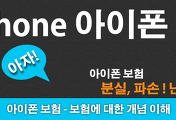
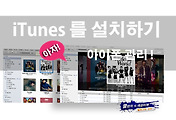

댓글